- Utilizatorii devin din ce în ce mai interesați de modul în care funcționează VPN și cum poate asigura securitatea confidențialității.
- Cu toate acestea, dezactivarea unei conexiuni VPN atunci când este nevoie este o cu totul altă poveste.
- Adevărat, dezactivarea sau eliminarea conexiunilor VPN pe Windows 10 nu ar putea fi mai ușoară.
- Urmați ghidul nostru și veți putea elimina sau dezactiva conexiunile VPN în cel mai scurt timp.
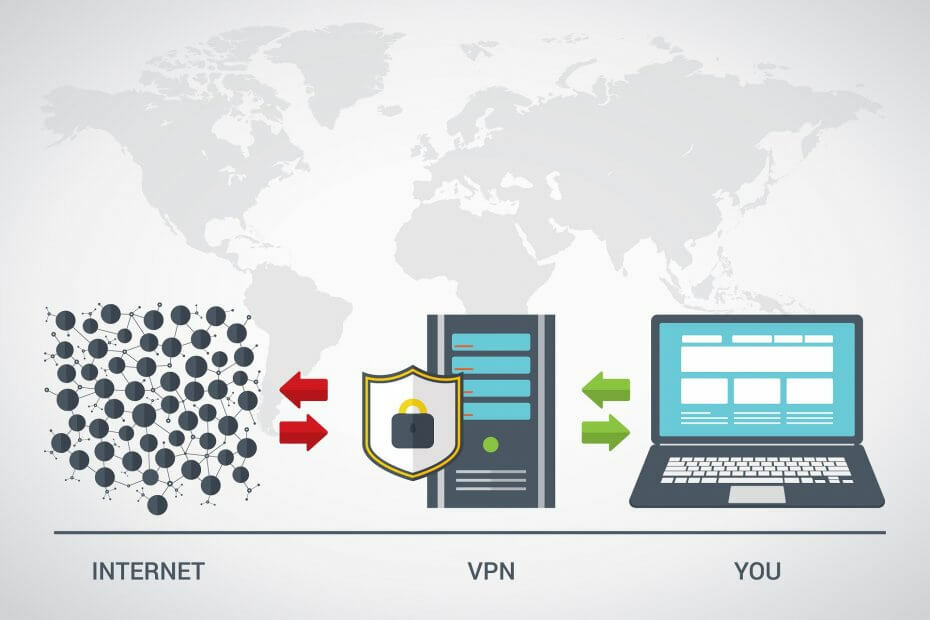
Din ce în ce mai mulți utilizatori devin interesați de modul în care funcționează VPN-ul și cum poate fi folosit pentru a maximiza confidențialitatea online. Cu toate acestea, există o altă latură a utilizării unei rețele VPN și așa o puteți dezactiva, mai ales dacă persistența sa devine deranjantă.
Deși răspunsul ar putea părea evident, uneori lucrurile ar putea fi cam complicate. De exemplu, dezactivarea unei rețele VPN pregătite pentru killswitch vă poate face să nu puteți accesa internetul.
Vă recomandăm cele mai bune 5 VPN-uri
 |
Reducere de 59% disponibilă pentru planurile de doi ani |  Verificați oferta! Verificați oferta! |
 |
79% reducere + 2 luni gratuite |
 Verificați oferta! Verificați oferta! |
 |
85% reducere! Doar 1,99 USD lunar pentru un plan de 15 luni |
 Verificați oferta! Verificați oferta! |
 |
83% reducere (2,21 $ / lună) + 3 luni gratuite |
 Verificați oferta! Verificați oferta! |
 |
76% (2.83$) pe planul de 2 ani |
 Verificați oferta! Verificați oferta! |
Cum dezactivez temporar VPN-ul?
1. Folosiți un client VPN
- Lansați clientul VPN
- Asigurați-vă că nu sunteți conectat la niciun server VPN

- Faceți clic dreapta pe pictograma tăvii sale
- Închideți aplicația din meniul pictogramei tăvii
Acces la internet privat este o soluție VPN ușor de utilizat, ceea ce înseamnă că nu veți avea probleme cu utilizarea acestuia. Puteți să o dezactivați temporar fără complicații și nici nu trebuie să părăsiți cu totul aplicația.

Acces la internet privat
Trebuie să vă dezactivați VPN-ul, astfel încât să puteți accesa resursele LAN? PIA acceptă traficul LAN fără a termina conexiunea VPN.
Cumpara asta acum
Dacă doriți să vă dezactivați VPN-ul pentru a accesa resursele LAN, este posibil să nu fiți nevoit să faceți acest lucru. PIA are opțiunea de a permite traficul LAN chiar și atunci când se utilizează internetul killswitch.
Mai mult, puteți comuta o Tunelul despicat opțiune. Această funcție vă permite să configurați o listă de aplicații care fie vor ocoli tunelul VPN, fie vor rămâne întotdeauna conectate la acesta în timp ce tunelul este activ.
2. Utilizarea unei conexiuni VPN manuale pe Windows 10
- Lansați Setări aplicație în Windows 10
- Apasă pe Reţea& Internet buton
- Selectează VPN din meniul din stânga
- În dreapta, selectați conexiunea VPN pe care doriți să o dezactivați
- Clic Deconectat dacă doriți să vă deconectați sau Elimina dacă doriți să îl ștergeți
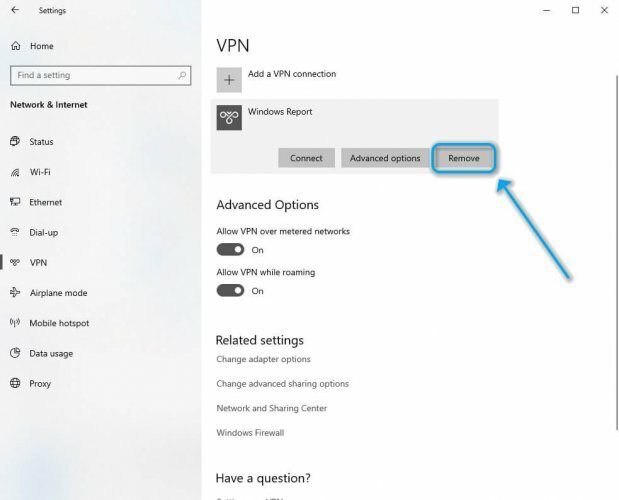
Alternativ, îl puteți șterge accesând fereastra Setări adaptor, făcând clic dreapta pe conexiunea VPN pe care doriți să o eliminați și selectând Ștergeți din meniul contextual.
Dezactivarea sau eliminarea conexiunilor VPN pe Windows 10 nu ar putea fi mai ușoară
Toate lucrurile luate în considerare, dacă urmați pașii din ghidul nostru, veți putea elimina sau dezactiva conexiunile VPN pe Windows 10, chiar dacă nu sunteți exact tehnician. Deși dezactivarea sau eliminarea unei conexiuni VPN manuale poate părea puțin complicată, nu este.
Cu toate acestea, dacă doriți să vă asigurați că dețineți controlul atunci când vine vorba de conexiunile VPN, vă sugerăm să utilizați un serviciu de încredere, cum ar fi PIA. Interfața sa ușor de utilizat este suficient de intuitivă încât chiar și începătorii o pot opera fără efort.
Indiferent dacă trebuie să permiteți LAN trafic, dezactivați temporar comutatorul sau terminați conexiunea VPN, PIA vă permite să faceți toate acestea cu un efort minim.
întrebări frecvente
Din fereastra principală a VPN-ului, vă deconectați de la serverul la care ați fost conectat. Dacă doriți să accesați Internetul fără VPN, asigurați-vă că opțiunea killswitch (dacă este disponibilă) nu este activă. În caz contrar, nu veți putea accesa internetul.
Dacă utilizați serviciul VPN încorporat din Windows 10, va trebui să localizați fereastra Setări VPN, să selectați conexiunea și să faceți clic pe Eliminare. Puteți găsi secțiunea de configurare VPN în aplicația Setări, în categoria Rețea și Internet.
PIA este, fără îndoială, cel mai mare VPN pe care îl puteți utiliza pe Windows 10. Cu toate acestea, dacă doriți mai multe opțiuni, aruncați o privire la lista noastră de Cele mai bune 6 VPN-uri pe care le puteți utiliza pe Windows 10.

![Proxy vs VPN: Cum să vă protejați mai bine afacerea [Principalele diferențe]](/f/9c25f0d4bfc4c0d511f976ff6bfb973a.jpg?width=300&height=460)
